2486
1
ID 92302
uTorrent Программа для скачивания с торрент-трекеров. Иструкция по установке и пользованию.
uTorrent Программа для скачивания с торрент-трекеров. Иструкция по установке и пользованию.
Ссылка на пост
ПОДЕЛИТЬСЯ ПОСТОМ В СВОЕМ АККАУНТЕ
Комментарии (5)
22.01.2013 17:28
![]() Мда... До чего же я тупой - ничего не понял, блин, так что, и спрашивать нечего. Спасибо, Валерий. Буду скурпулёзно изучать, может, что и пойму...
Мда... До чего же я тупой - ничего не понял, блин, так что, и спрашивать нечего. Спасибо, Валерий. Буду скурпулёзно изучать, может, что и пойму...
0
22.01.2013 20:17
retromuz пишет:
![]() Мда... До чего же я тупой - ничего не понял, блин, так что, и спрашивать нечего. Спасибо, Валерий. Буду скурпулёзно изучать, может, что и пойму...
Мда... До чего же я тупой - ничего не понял, блин, так что, и спрашивать нечего. Спасибо, Валерий. Буду скурпулёзно изучать, может, что и пойму...
Сергей, здравствуйте! Объясню более детально, спрашивайте, что не понятно.
0
22.01.2013 21:01
Lingor пишет:
Валерий! Спасибо вам за всё! ![]()
Давнишняя мечта - буду пробовать.
Пожалуйста Lina![]()
0
22.01.2013 23:27
Авторизуйтесь, чтобы оставить комментарий.




___keepration_220x220.jpg)

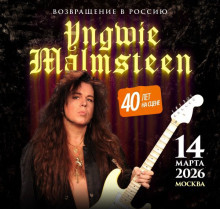


uTorrent Программа для скачивания с торрент-трекеров. Иструкция по установке и пользованию.
На сайте, часто звучит вопрос: что такое торрент и как им пользоваться? Постараюсь в этой краткой инструкции объяснить основные правила пользования на примере этой программы.
uTorrent, это бесплатная программа для работы с торрент-трекерами, здесь выклыдываю версию 3.1.3 build, та которой пользуюсь сам. Программа преиодически обновляется, нужно это вам или нет - определитесь сами.
Программа uTorrent 3.1.3 build в архиве:
Архив
Языковой пакет, дополнительно, на запас.
Расширенные настройки программы:
Расширенные настройки
?Скачать ·
Почему именно торрент, а не файлообменники, спросите вы...
Отвечаю:
Торренты удобны для скачивания файлов больших размеров, для тех, у кого неустойчивый, медленный интернет, лимитированный трафик и просто не хватает времени на длительное, непрерывное скачивание.
Скачивая большой файл с торрентов, вы можете в любое время прервать скачивание нажав на кнопку Стоп и продолжить его в любой день и время по своему усмотрению. Многие сталкивались еще с такой проблемой: когда при скачивании происходил сбой соединения, или отключили свет... Как правило, с файлообменников продолжить скачивание с того места где закачка прервалась невозможно, ну разве только если у вас на обменнике GOLD-статус...
Теперь перейдем к самой программе;
Установка.
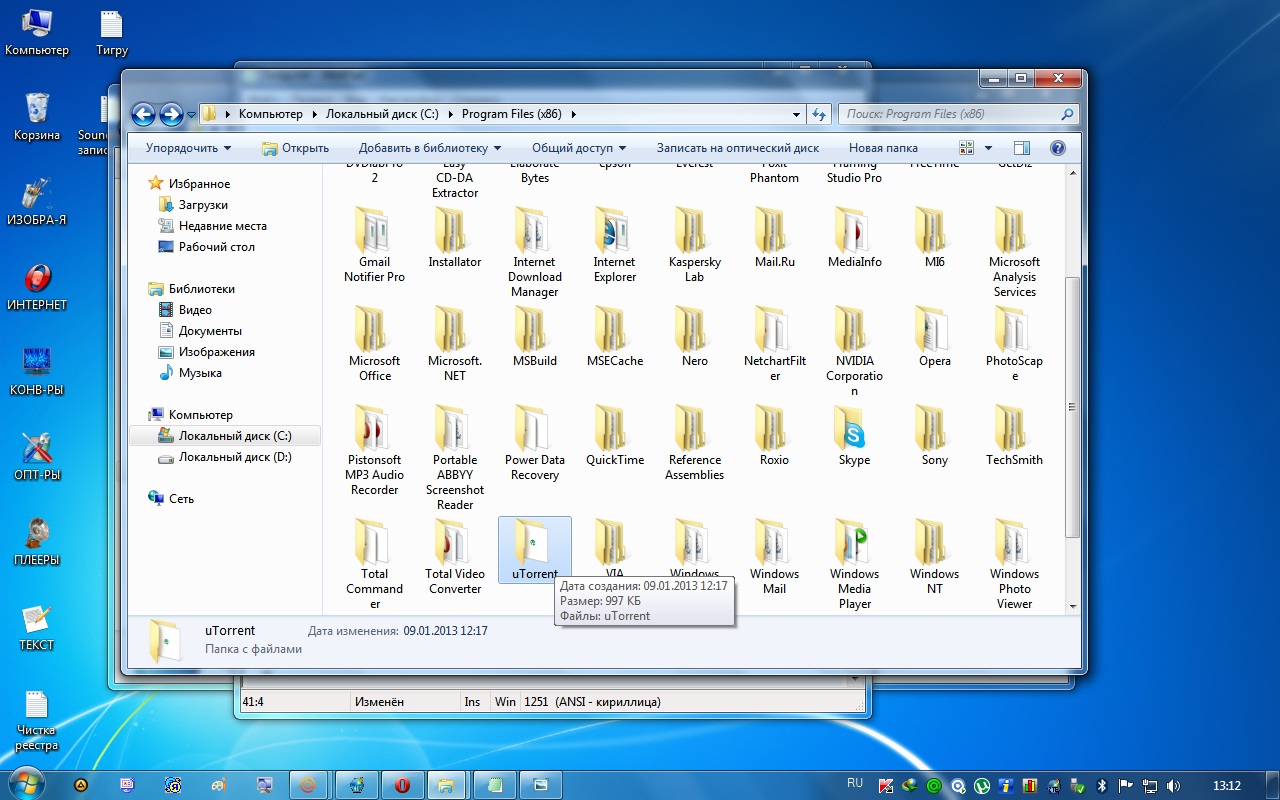
Установка проста (Описание установки - в текстовом файле, в архиве.):
Скачиваем и распаковываем архив, как сказано в описании по установке; не забываем о языковам пакете; дважды кликаем по установочному файлу - все программа готова к работе.
Немного расскажу о настройке; для того, что бы программа не "съедала" лишний трафик, нужно ограничить скорость отдачи. Сделать это нужно так:
- заходим на диск с в ProgramFiles и находим там папку uTorrent
В папке есть файл uTorrent, отправляем на рабочий стол с этого файла ярлык, вот так:
- Теперь запускаем программу, и переходим в Настройки;
Откроется окно в котором выбираем вкладку Скорость и делаем значения так как у меня;
Ставим ОК. Все, программа настроена, её можно закрывать. При запуске ссылок торрент, программа сама автоматически будет открываться.
Работа с программой.
Для того что бы найти и скачать нужую информацию с торрента воспользуемся поиском, к примеру Гугл. Для этого введеи в окно поисковика следующию информацию:
Скачать с торрент Фильм о П. И. Чайковском. (вы можете вводить в поиск любой другой запрос: скачать программу такую то..., или другое) Гугл подумает и выдаст нам результат:
Как видим, результатов много, выбираем подходящий... По понятным причинам, я здесь не буду рекламировать какие то определенные ресурсы... если кому то интересны мои предпочтения - обращайтесь в приват.
Для поиска, удобно использовать специальный поисковик по торрентам: "Поиск по 322 русскоязычным торрент=трекерам" ссылку на него легко наити в интернете.
Так он выглядит:
Теперь идем на найденый нами нужный торрент трекер : выберем для примера, этот:
По ссылке мы попадаем на торрент - трекер.
Примечание:
Практически на всех торрент - трекерах требуется регистрация - регистрируемся, это нормально!
После регистрации нам будут доступны торренты для скачивания, выглядеть страница будет примерно так:
Жмем на кнопку "скачать торрент". Сейчас очень "модно" прикреплять к нужному окну, открытие еще какого нибудь "в нагрузку", в нашем случае это оказался ресурс "тут зайцев нет"
закрываем это окно и переходим в нужное.
Во вновь открывшемся окне, не спешите нажимать на все подряд, нам нужна только торрент-ссылка и больше ничего!
На данном торрент-трекере это выглядит так:
Для Петра Ильича нам сделали "скидку" и дали практически прямую ссылку на торрент-файл(помечено стрелкой), а вот пример с этого же торрент - ресурса, усложненный:
только после нажатия на "Скачать", нам выдадут такое окно:
Здесь, больше ни на что не жмем, а спокойно ждем пока счетчик отсчитает положенные секунды...
Новое окно будет выглядить так:
Нажимаем на нужное; получаем следующий экран; выбрать нужно так как у меня:
В новом экране выбираем куда будет сохранен файлик торрента(это еще не нужный нам файл, а пока только торрент-ссылка на него) нужный для скачиваемой программы, я выбрал диск D:
Файлик сохранен, если программа µTorrent, которую мы предварительно установили и установили правильно, то файлик, он же торрент- ссылка, будет иметь такой же вид как ярлычек программы µTorrent(зеленый кружек с буквой µ в центре, только соответственно с другой подписью); находим этот файлик-ссылку и дважды кликаем по нему;
После запуска файлика, автоматически откроется окно программы, что бы увидеть все файлы входящие в раздачу, нажмите на кнопку указанную на скрине красной стрелкой; это очень удобно в том плане, что авторы раздачи, часто включают в неё несколько версий программ или медиафайлов и что бы не качать всё, можно снять "галочки" с ненужного, будут скачаны только необходимые файлы. Здесь же выбираем место, где программа сохранит скачиваемые файлы.
После нажатия на указанную стрелкой кнопку, увидим все содержимое раздачи. Вот пример, когда мы скачаваем несколько файлов в одном торренте:
А здесь только один - фильм "Лебединое озеро"
Всё выбрали, со всем согласились, нажали везде ОК... увидели в итоге такое окно с работающей программой. Как видно, у меня на данный момент присутствуют 3 закачки, одна новая,(выделена синим цветом) та что мы сейчас добавили (фильм Лебединое озеро) и две начатые мной ранее, которых я на данный момент приостановил (они серого цвета). Закачки можно останавливать, ставить на паузу, и удалять. Если нет времени докачивать сегодня, выделяем строчку, нажимаем на красный квадратик - остановить и спокойно выключаем компьютер. Когда в следующий раз у вас появится возможность продолжить закачку, запускаете программу с ярлычка на рабочем столе и жмете на кнопку с зеленым треугольником, программа сама определит что уже скачано и продолжит докачку с места остановки.
Зайдем на диск "D", там увидим появившуюся папку со скачиваемой программой или как в нашем случае: файл фильма:
Это всё!
Желаю успешного пользования программой!
На вопросы отвечу.
В дополнение к теме:
Для желающих узнать больше о торрентах и файлообменниках есть вот подробная статья: "Что такое-Файлообменные сети" она здесь: https://tunnel.ru/view/post:525993
Спасибо @Rightist
Существует хороший поисковик по торрентам, но это ссылка... если кому нужно - поделюсь, но в приват.